Galamērķa norādīšana, izmantojot Jaunākais/Izlase/Bibliotēka
Kad tiek rādīta karte, izvērsiet rīku lauku, izmantojot lejupvērsto bultiņu kreisajā pusē, un nospiediet Iest. gal.
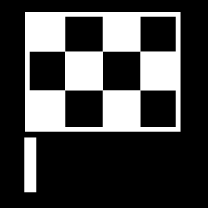
Pēc tam ekrāna augšdaļā atlasiet vienu no šiem sarakstiem:
- Nesenas
- Izlases
- Bibliotēka
Pēc tam, kad sarakstā ir atzīmēta viena alternatīva, tā tiek pievienota kā galamērķis, izmantojot vai nu taustiņu Sākt navigāciju, vai Piev. kā ceļa punktu.
Last
Šeit ir redzami iepriekšējie meklēšanas rezultāti. Ritiniet un atlasiet.
Tas ir pieejams arī kā izvēlnes opcija vadītāja displejā, un to var skatīt, izmantojot stūres labo vadības tastatūru.
Izmantojot Rediģēt, vienu vai vairākus saraksta vienumus var dzēst.
Izlases
Šajā sarakstā ir apkopotas pozīcijas no Bibliotēka, kas ir atzīmētas kā izlases vienumi. Ritiniet un atlasiet.
No Izlases izdzēsta atrašanās vieta paliek Bibliotēka, bet tai tiek pievienota "izdzisusi" zvaigznīte. Lai pievienotu pozīciju sadaļā Izlases, atveriet Bibliotēka un atkal atlasiet attiecīgās pozīcijas zvaigznīti.
Bieži izmantotu galamērķi var ieprogrammēt un lietot ar Iestatīt mājas adresi. Ievadīts Sākums galamērķis ir pieejams arī kā izvēlnes opcija vadītāja displejā, un to var skatīt, izmantojot stūres labo vadības tastatūru.
Izmantojot Rediģēt, vienu vai vairākus saraksta vienumus var dzēst.
Bibliotēka
Šeit ir apkopotas saglabātās atrašanās vietas un maršruti. Pēdējās saglabātās vietas un plāni tiek parādīti saraksta augšgalā.
Pieskarieties pozīcijas zvaigznītei, lai to pievienotu izlasei/noņemtu no izlases. Pozīcija ar atzīmētu/aizpildītu zvaigznīti tiek attēlota zem virsraksta Izlases.
Dzēšot pozīciju sadaļā Bibliotēka, tā tiks noņemta arī no sadaļas Izlases.
- Pievienots — kārto hronoloģiskā secībā.
- Nosaukums — kārto alfabētiskā secībā.
- Attālums — kārto pēc attāluma no pašreizējās pozīcijas.
- Saņemts — atrašanās vietas, kas uz automašīnu nosūtītas, izmantojot funkciju Send to Car, tiek atfiltrētas. Jaunās atrašanās vietas, kas nav nolasītas, ir izceltas ZILĀ krāsā, un pēc atrašanās vietu nolasīšanas izcēlums tiek noņemts.
Izmantojot Rediģēt, vienu vai vairākus saraksta vienumus var dzēst.
Lai rediģētu saglabātu pozīciju sadaļā Bibliotēka, izceliet pozīciju sarakstā un atlasiet Rediģēt atrašanās vietu. Piemēram, var mainīt pozīcijas nosaukumu, pārvietot to kartē, velkot un nometot, kā arī pievienot tālruņa numuru vai e-pasta adresi.